Содержание
- Начало работы
- O плагине управления Kaspersky Endpoint Security для Windows
- Особенности работы с плагинами управления разных версий
- Особенности использования защищенных протоколов для взаимодействия с внешними службами
- Интерфейс программы
- Подготовка программы к работе
- Управление политиками
- Управление задачами
- Настройка локальных параметров программы
- Запуск и остановка Kaspersky Endpoint Security
- Приостановка и возобновление защиты и контроля компьютера
Начало работы
После установки Kaspersky Endpoint Security вы можете управлять программой с помощью следующих интерфейсов:
- Локальный интерфейс программы.
- Консоль администрирования Kaspersky Security Center.
- Kaspersky Security Center Web Console.
- Kaspersky Security Center Cloud Console.
Консоль администрирования Kaspersky Security Center
Kaspersky Security Center позволяет удаленно устанавливать и удалять, запускать и останавливать Kaspersky Endpoint Security, настраивать параметры работы программы, изменять состав компонентов программы, добавлять ключи, запускать и останавливать задачи обновления и проверки.
Управление программой через Kaspersky Security Center осуществляется с помощью плагина управления Kaspersky Endpoint Security.
Подробнее об управлении программой через Kaspersky Security Center см. в справке Kaspersky Security Center.
Kaspersky Security Center Web Console и Kaspersky Security Center Cloud Console
Kaspersky Security Center Web Console (далее также "Web Console") представляет собой программу (веб-приложение), предназначенную для централизованного решения основных задач по управлению и обслуживанию системы защиты сети организации. Web Console является компонентом Kaspersky Security Center, предоставляющим пользовательский интерфейс. Подробную информацию о Kaspersky Security Center Web Console см. в справке Kaspersky Security Center.
Kaspersky Security Center Cloud Console (далее также "Cloud Console") представляет собой облачное решение для защиты и контроля сети организации. Подробную информацию о Kaspersky Security Center Cloud Console см. в справке Kaspersky Security Center Cloud Console.
С помощью Web Console и Cloud Console вы можете выполнять следующие действия:
- контролировать состояние системы безопасности вашей организации;
- устанавливать программы "Лаборатории Касперского" на устройства вашей сети;
- управлять установленными программами;
- просматривать отчеты о состоянии системы безопасности.
Управление программой Kaspersky Endpoint Security через Web Console, Cloud Console и Консоль администрирования Kaspersky Security Center отличается. Также отличается список доступных компонентов и задач.
O плагине управления Kaspersky Endpoint Security для Windows
Плагин управления Kaspersky Endpoint Security для Windows обеспечивает взаимодействие Kaspersky Endpoint Security c Kaspersky Security Center. Плагин управления позволяет управлять Kaspersky Endpoint Security с помощью следующих инструментов: политики, задачи, а также локальные параметры программы. Для взаимодействия с Kaspersky Security Center Web Console предназначен веб-плагин.
Версия плагина управления может отличаться от версии программы Kaspersky Endpoint Security, установленной на клиентском компьютере. Если в установленной версии плагина управления предусмотрено меньше функций, чем в установленной версии Kaspersky Endpoint Security, то параметры недостающих функций не регулируются плагином управления. Такие параметры могут быть изменены пользователем в локальном интерфейсе Kaspersky Endpoint Security.
Веб-плагин по умолчанию не установлен в Kaspersky Security Center Web Console. В отличие от плагина управления для Консоли администрирования Kaspersky Security Center, который устанавливается на рабочее место администратора, веб-плагин требуется установить на компьютер с установленной программой Kaspersky Security Center Web Console. При этом функции веб-плагина доступны всем администраторам, у которых есть доступ к Web Console в браузере. Вы можете просмотреть список установленных веб-плагинов в интерфейсе Web Console (Параметры Консоли → Плагины). Подробнее о совместимости версий веб-плагинов и Web Console см. в справке Kaspersky Security Center.
Установка веб-плагина
Вы можете установить веб-плагин следующими способами:
- Установить веб-плагин с помощью мастера первоначальной настройки Kaspersky Security Center Web Console.
Web Console автоматически предлагает запустить мастер первоначальной настройки при первом подключении Web Console к Серверу администрирования. Также вы можете запустить мастер первоначальной настройки в интерфейсе Web Console (Обнаружение устройств и развертывание → Развертывание и назначение → Мастер первоначальной настройки). Мастер первоначальной настройки также может проверить актуальность установленных веб-плагинов и загрузит необходимые обновления для них. Подробнее о мастере первоначальной настройки Kaspersky Security Center Web Console см. в справке Kaspersky Security Center.
- Установить веб-плагин из списка доступных дистрибутивов в Web Console.
Для установки веб-плагина требуется выбрать дистрибутив веб-плагина Kaspersky Endpoint Security в интерфейсе Web Console (Параметры Консоли → Плагины). Список доступных дистрибутивов обновляется автоматически после выпуска новых версий программ "Лаборатории Касперского".
- Загрузить дистрибутив в Web Console из стороннего источника.
Для установки веб-плагина требуется добавить ZIP-архив дистрибутива веб-плагина Kaspersky Endpoint Security в интерфейсе Web Console (Параметры Консоли → Плагины). Дистрибутив веб-плагина вы можете загрузить, например, на веб-сайте "Лаборатории Касперского".
Обновление плагина управления
Для обновления плагина управления Kaspersky Endpoint Security для Windows требуется загрузить последнюю версию плагина управления (входит в комплект поставки) и запустить мастер установки плагина.
При появлении новой версии веб-плагина Web Console отобразит уведомление Доступны обновления для используемых плагинов. Вы можете перейти к обновлению версии веб-плагина из уведомления Web Console. Также вы можете проверить наличие обновлений веб-плагина вручную в интерфейсе Web Console (Параметры Консоли → Плагины). Предыдущая версия веб-плагина будут автоматически удалена во время обновления.
При обновлении веб-плагина сохраняются уже существующие элементы (например, политики или задачи). Новые параметры элементов, реализующие новые функции Kaspersky Endpoint Security, появятся в существующих элементах и будут иметь значения по умолчанию.
Вы можете обновить веб-плагин следующими способами:
- Обновить веб-плагин в списке веб-плагинов в онлайн-режиме.
Для обновления веб-плагина требуется выбрать дистрибутив веб-плагина Kaspersky Endpoint Security в интерфейсе Web Console и запустить обновление (Параметры Консоли → Плагины). Web Console проверит наличие обновлений на серверах "Лаборатории Касперского" и загрузит необходимые обновления.
- Обновить веб-плагин из файла.
Для обновления веб-плагина требуется выбрать ZIP-архив дистрибутива веб-плагина Kaspersky Endpoint Security в интерфейсе Web Console (Параметры Консоли → Плагины). Дистрибутив веб-плагина вы можете загрузить, например, на веб-сайте "Лаборатории Касперского". Вы можете обновить веб-плагин Kaspersky Endpoint Security только до более новой версии. Обновить веб-плагин до более старой версии невозможно.
При открытии любого элемента (например, политики или задачи) веб-плагин проверяет информацию о совместимости. Если версия веб-плагина равна или выше версии, указанной в информации о совместимости, то вы можете изменять параметры этого элемента. В противном случае изменение параметров выбранного элемента с помощью веб-плагина недоступно. Рекомендуется обновить веб-плагин.
В началоОсобенности работы с плагинами управления разных версий
Для управления программой Kaspersky Endpoint Security через Kaspersky Security Center требуется плагин управления, версия которого равна или выше версии, указанной в информации о совместимости Kaspersky Endpoint Security с плагином управления. Вы можете посмотреть минимальную необходимую версию плагина управления в файле installer.ini, входящем в комплект поставки.
При открытии любого элемента (например, политики или задачи) плагин управления проверяет информацию о совместимости. Если версия плагина управления равна или выше версии, указанной в информации о совместимости, то вы можете изменять параметры этого элемента. В противном случае изменение параметров выбранного элемента с помощью плагина управления недоступно. Рекомендуется обновить плагин управления.
Обновление плагина управления Kaspersky Endpoint Security 10 для Windows
Если в Консоли администрирования установлен плагин управления Kaspersky Endpoint Security 10 для Windows, то установка плагина управления Kaspersky Endpoint Security 11 для Windows имеет следующие особенности:
- Плагин управления Kaspersky Endpoint Security 10 для Windows не будет удален и останется доступным для работы. Таким образом, вам будут доступны два плагина управления для работы с программой версии 10 и 11.
- Плагин управления Kaspersky Endpoint Security 11 для Windows не поддерживает управление программой Kaspersky Endpoint Security 10 для Windows на компьютерах пользователей.
- Плагин управления Kaspersky Endpoint Security 11 для Windows не поддерживает элементы (например, политики или задачи), созданные с помощью плагина управления Kaspersky Endpoint Security 10 для Windows.
Вы можете выполнить конвертацию политик и задач с версии 10 на версию 11 с помощью мастера массовой конвертации политик и задач. Подробнее о конвертации политик и задач см. в справке Kaspersky Security Center.
Обновление плагина управления Kaspersky Endpoint Security 11 для Windows
Если в Консоли администрирования установлен плагин управления Kaspersky Endpoint Security 11 для Windows, то установка новой версии плагина управления Kaspersky Endpoint Security 11 для Windows имеет следующие особенности:
- Предыдущая версия плагина управления Kaspersky Endpoint Security 11 для Windows будет удалена.
- Плагин управления Kaspersky Endpoint Security 11 для Windows новой версии поддерживает управление программой Kaspersky Endpoint Security 11 для Windows предыдущей версии на компьютерах пользователей.
- С помощью плагина управления новой версии вы можете изменять параметры в политиках, задачах и т.п., созданных плагином управления предыдущей версии.
- Для новых параметров плагин управления новой версии устанавливает значения по умолчанию при первом сохранении политики, профиля политики или задачи.
После обновления плагина управления рекомендуется проверить и сохранить значения новых параметров в политиках и профилях политик. Если вы этого не сделаете, новые блоки параметров Kaspersky Endpoint Security на компьютере пользователя будут иметь значения по умолчанию и доступны для изменения (атрибут
 ). Рекомендуется выполнять проверку начиная с политик и профилей политик верхнего уровня иерархии. Также рекомендуется использовать учетную запись пользователя, для которой настроены права доступа ко всем функциональным областям Kaspersky Security Center.
). Рекомендуется выполнять проверку начиная с политик и профилей политик верхнего уровня иерархии. Также рекомендуется использовать учетную запись пользователя, для которой настроены права доступа ко всем функциональным областям Kaspersky Security Center.О новых возможностях программы вы можете узнать в Release Notes или в справке к программе.
- Если в блок параметров в новой версии плагина управления был добавлен новый параметр, то ранее заданный статус атрибута
 /
/  для этого блока параметров не изменяется.
для этого блока параметров не изменяется. - При обновлении плагина управления до версии 11.2.0 для автоматической конвертации политики вам нужно открыть политику. При этом Kaspersky Endpoint Security запросит подтверждение участия в KSN. Если на компьютерах организации вы уже обновили программу до версии 11.20, то участие в KSN будет выключено, пока вы не примите условия участия в KSN.
Особенности использования защищенных протоколов для взаимодействия с внешними службами
Kaspersky Endpoint Security и Kaspersky Security Center используют защищенный канал связи с TLS (Transport Layer Security) для работы с внешними службами "Лаборатории Касперского". Kaspersky Endpoint Security использует внешние службы для работы следующих функций:
- обновление баз и модулей программы;
- активация программы с помощью кода активации (тип активации 2.0);
- использование Kaspersky Security Network.
Использование TLS обеспечивает безопасность работы программы за счет следующих свойств:
- Шифрование. Содержание сообщений конфиденциально и не раскрывается посторонним пользователям.
- Целостность. Получатель сообщения уверен в неизменности содержания с момента отсылки отправителем.
- Аутентификация. Получатель уверен, что связь устанавливается только с доверенным сервером "Лаборатории Касперского".
Для аутентификации серверов Kaspersky Endpoint Security использует сертификаты открытых ключей. Для работы с сертификатами требуется инфраструктура открытых ключей (англ. Public Key Infrastructure – PKI). Удостоверяющий центр является частью PKI. Так как службы "Лаборатории Касперского" не являются публичными и носят технический характер, "Лаборатория Касперского" использует собственный Удостоверяющий центр. В этом случае при отзыве корневых сертификатов Thawte, VeriSign, GlobalTrust и других, работоспособность PKI "Лаборатории Касперского" не будет нарушена.
Окружения, имеющие MITM (программные и аппаратные средства, поддерживающие разбор протокола HTTPS), Kaspersky Endpoint Security считает небезопасными. При работе со службами "Лаборатории Касперского" могут возникать ошибки, например, ошибки об использовании самозаверяющих сертификатов (англ. Self-Signed Certificate). Эти ошибки могут возникать из-за того, что средство HTTPS Inspection из вашего окружения не распознает PKI "Лаборатории Касперского". Для устранения проблем необходимо настроить исключения для взаимодействия с внешними службами.
В началоИнтерфейс программы
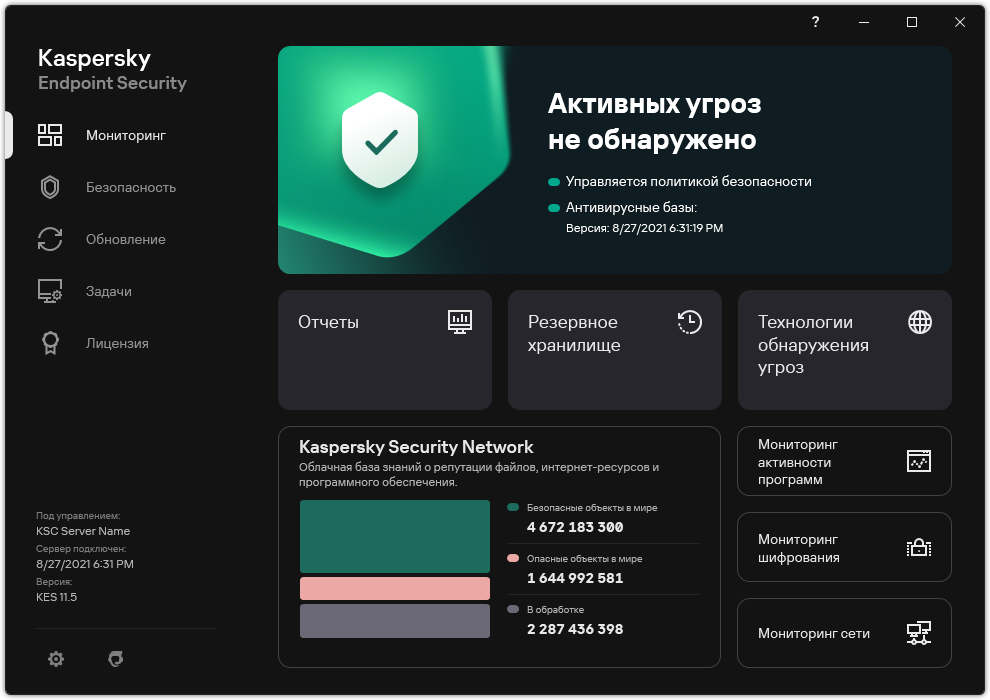
Главное окно программы
Мониторинг |
|
Безопасность |
Статус работы установленных компонентов. Также вы можете перейти к настройке компонентов или просмотреть отчеты. |
Обновление |
Управление задачами обновления Kaspersky Endpoint Security. Вы можете выполнять обновление антивирусных баз и модулей программы и откат последнего обновления. Администратор может скрыть раздел от пользователя или ограничить управление задачами. |
Задачи |
Управление задачами проверки Kaspersky Endpoint Security. Вы можете выполнять антивирусную проверку и проверку целостности программы. Администратор может скрыть задачи от пользователя или ограничить управление задачами. |
Лицензия |
Лицензирование программы. Вы можете приобрести лицензию, активировать программу или продлить подписку. Так же вы можете просмотреть информацию о действующей лицензии. |
|
Настройка параметров программы. Администратор может запретить изменение параметров в Kaspersky Security Center. |
|
Информация о программе: текущая версия Kaspersky Endpoint Security, дата выпуска баз, ключ и другая информация. Также вы можете перейти на информационные ресурсы "Лаборатории Касперского", чтобы получить полезную информацию, рекомендации и ответы на часто задаваемые вопросы о приобретении, установке и использовании программы. |
|
Сообщения с информацией о доступных обновлениях, а также запросы доступа к зашифрованным файлам и устройствам. |
Значок программы в области уведомлений
Сразу после установки Kaspersky Endpoint Security значок программы появляется в области уведомлений панели задач Microsoft Windows.
Значок программы выполняет следующие функции:
- служит индикатором работы программы;
- обеспечивает доступ к контекстному меню значка программы и главному окну программы.
Для отображения информации о работе программы предназначены следующие статусы значка программы:
- Значок
 означает, что работа критически важных компонентов защиты программы включена. Kaspersky Endpoint Security покажет предупреждение
означает, что работа критически важных компонентов защиты программы включена. Kaspersky Endpoint Security покажет предупреждение  , если от пользователя требуется выполнить действие, например, перезагрузить компьютер после обновления программы.
, если от пользователя требуется выполнить действие, например, перезагрузить компьютер после обновления программы. - Значок
 означает, что работа критически важных компонентов защиты программы выключена или нарушена. Работа компонентов защиты может быть нарушена, например, если срок действия лицензии истек или произошел сбой в работе программы. Kaspersky Endpoint Security покажет предупреждение
означает, что работа критически важных компонентов защиты программы выключена или нарушена. Работа компонентов защиты может быть нарушена, например, если срок действия лицензии истек или произошел сбой в работе программы. Kaspersky Endpoint Security покажет предупреждение  с описанием проблемы в защите компьютера.
с описанием проблемы в защите компьютера.
Контекстное меню значка программы содержит следующие пункты:
- Kaspersky Endpoint Security для Windows. Открывает главное окно программы. В этом окне вы можете регулировать работу компонентов и задач программы, просматривать статистику об обработанных файлах и обнаруженных угрозах.
- Приостановить защиту / Возобновить защиту. Приостановка работы всех компонентов защиты и контроля, не отмеченных в политике замком (
 ). Перед выполнением этой операции рекомендуется выключить политику Kaspersky Security Center.
). Перед выполнением этой операции рекомендуется выключить политику Kaspersky Security Center.Перед приостановкой работы компонентов защиты и контроля программа запрашивает пароль доступа к Kaspersky Endpoint Security (пароль учетной записи или временный пароль). Далее вы можете выбрать период приостановки: на указанное время, до перезагрузки или по требованию пользователя.
Этот пункт контекстного меню доступен, если включена Защита паролем. Для возобновления работы компонентов защиты и контроля выберите пункт Возобновить защиту в контекстном меню программы.
Приостановка работы компонентов защиты и контроля не влияет на выполнение задач обновления и проверки. Также программа продолжает использование Kaspersky Security Network.
- Выключить политику / Включить политику. Выключает политику Kaspersky Security Center на компьютере. Все параметры Kaspersky Endpoint Security доступны для настройки, в том числе параметры, отмеченные в политике закрытым замком (
 ). При выключении политики программа запрашивает пароль доступа к Kaspersky Endpoint Security (пароль учетной записи или временный пароль). Этот пункт контекстного меню доступен, если включена Защита паролем. Для включения политики выберите пункт Включить политику в контекстном меню программы.
). При выключении политики программа запрашивает пароль доступа к Kaspersky Endpoint Security (пароль учетной записи или временный пароль). Этот пункт контекстного меню доступен, если включена Защита паролем. Для включения политики выберите пункт Включить политику в контекстном меню программы. - Настройка. Открывает окно настройки параметров программы.
- Поддержка. Открывает окно, содержащее информацию, необходимую для обращения в Службу технической поддержки "Лаборатории Касперского".
- О программе. Открывает информационное окно со сведениями о программе.
- Выход. Завершает работу Kaspersky Endpoint Security. Если вы выбрали этот пункт контекстного меню, программа выгружается из оперативной памяти компьютера.

Контекстное меню значка программы
Упрощенный интерфейс программы
Если к клиентскому компьютеру, на котором установлена программа Kaspersky Endpoint Security, применена политика Kaspersky Security Center, в которой настроено отображение упрощенного интерфейса программы, то на этом клиентском компьютере недоступно главное окно программы. По правой клавише мыши пользователь может открыть контекстное меню значка Kaspersky Endpoint Security (см. рис. ниже), содержащее следующие пункты:
- Выключить политику / Включить политику. Выключает политику Kaspersky Security Center на компьютере. Все параметры Kaspersky Endpoint Security доступны для настройки, в том числе параметры, отмеченные в политике закрытым замком (
 ). При выключении политики программа запрашивает пароль доступа к Kaspersky Endpoint Security (пароль учетной записи или временный пароль). Этот пункт контекстного меню доступен, если включена Защита паролем. Для включения политики выберите пункт Включить политику в контекстном меню программы.
). При выключении политики программа запрашивает пароль доступа к Kaspersky Endpoint Security (пароль учетной записи или временный пароль). Этот пункт контекстного меню доступен, если включена Защита паролем. Для включения политики выберите пункт Включить политику в контекстном меню программы. - Задачи. Раскрывающийся список, содержащий следующие элементы:
- Проверка целостности.
- Откат к предыдущей версии баз.
- Полная проверка.
- Выборочная проверка.
- Проверка важных областей.
- Обновление.
- Поддержка. Открывает окно, содержащее информацию, необходимую для обращения в Службу технической поддержки "Лаборатории Касперского".
- Выход. Завершает работу Kaspersky Endpoint Security. Если вы выбрали этот пункт контекстного меню, программа выгружается из оперативной памяти компьютера.
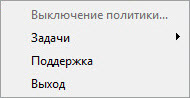
Контекстное меню значка программы при отображении упрощенного интерфейса программы
Настройка отображения интерфейса программы
Вы можете настроить отображение интерфейса программы для пользователя компьютера. Пользователь может взаимодействовать с программой следующими способами:
- С упрощенным интерфейсом. На клиентском компьютере недоступно главное окно программы, а доступен только значок в области уведомлений Windows. В контекстном меню значка пользователь может выполнять ограниченный список операций с Kaspersky Endpoint Security. Также Kaspersky Endpoint Security показывает уведомления над значком программы.
- С полным интерфейсом. На клиентском компьютере доступно главное окно Kaspersky Endpoint Security и значок в области уведомлений Windows. В контекстном меню значка пользователь может выполнять операции c Kaspersky Endpoint Security. Также Kaspersky Endpoint Security показывает уведомления над значком программы.
- Без интерфейса. На клиентском компьютере не отображается никаких признаков работы Kaspersky Endpoint Security. Также недоступны значок в области уведомлений Windows и уведомления.
Как настроить отображение интерфейса программы в Консоли администрирования (MMC)
Как настроить отображение интерфейса программы в Web Console и Cloud Console
В началоПодготовка программы к работе
После развертывания программы на клиентских компьютерах для работы с Kaspersky Endpoint Security из Kaspersky Security Center вам нужно выполнить следующие действия:
- Создать и настроить политику.
При помощи политик вы можете установить одинаковые значения параметров работы программы Kaspersky Endpoint Security для всех клиентских компьютеров, входящих в состав группы администрирования. Мастер первоначальной настройки Kaspersky Security Center создает политику для Kaspersky Endpoint Security автоматически.
- Создать задачи Обновление и Антивирусная проверка.
Задача Обновление требуется для поддержания защиты компьютера в актуальном состоянии. При выполнении задачи Kaspersky Endpoint Security обновляет антивирусные базы и модули программы. Задача Обновление создается автоматически мастером первоначальной настройки Kaspersky Security Center. Для создания задачи Обновления во время работы мастера установите веб-плагин Kaspersky Endpoint Security для Windows.
Задача Антивирусная проверка требуется для своевременного обнаружения вирусов и других программ, представляющих угрозу. Задачу Антивирусная проверка вам нужно создать вручную.
Как создать задачу Поиск вирусов в Консоли администрирования (MMC)
Как создать задачу Антивирусная проверка в Web Console
В началоУправление политиками
Политика – это набор параметров работы программы, определенный для группы администрирования. Для одной программы можно настроить несколько политик с различными значениями. Для разных групп администрирования параметры работы программы могут быть различными. В каждой группе администрирования может быть создана собственная политика для программы.
Параметры политики передаются на клиентские компьютеры с помощью Агента администрирования при синхронизации. По умолчанию Сервер администрирования выполняет синхронизацию сразу после изменения параметров политики. Синхронизация выполняется через UDP-порт 15000 на клиентском компьютере. Сервер администрирования по умолчанию выполняет синхронизацию каждые 15 минут. Если синхронизация после изменения параметров политики не удалась, следующая попытка синхронизации будет выполнена по настроенному расписанию.
Активная и неактивная политика
Политика предназначена для группы управляемых компьютеров и может быть активной или неактивной. Параметры активной политики во время синхронизации сохраняются на клиентских компьютерах. К одному компьютеру нельзя одновременно применить несколько политик, поэтому в каждой группе активной может быть только одна политика.
Вы можете создать неограниченное количество неактивных политик. Неактивная политика не влияет на параметры программы на компьютерах в сети. Неактивные политики предназначены для подготовки к нештатным ситуациям, например, в случае вирусной атаки. В случае атаки через флеш-накопители, вы можете активировать политику, блокирующую доступ к флеш-накопителям. При этом активная политика автоматически становится неактивной.
Политика для автономных пользователей
Политика для автономных пользователей активируется, когда компьютер покидает периметр сети организации.
Наследование параметров
Политики, как и группы администрирования, имеют иерархию. По умолчанию дочерняя политика наследует параметры родительской политики. Дочерняя политика – политика вложенного уровня иерархии, т.е. политика для вложенных групп администрирования и подчиненных Серверов администрирования. Вы можете выключить наследование параметров из родительской политики.
Каждый параметр, представленный в политике, имеет атрибут ![]() , который показывает, наложен ли запрет на изменение параметров в дочерних политиках и локальных параметрах программы. Атрибут
, который показывает, наложен ли запрет на изменение параметров в дочерних политиках и локальных параметрах программы. Атрибут ![]() работает только, если в дочерней политике включено наследование параметров из родительской политики. Политики для автономных пользователей не действуют по иерархии групп администрирования на другие политики.
работает только, если в дочерней политике включено наследование параметров из родительской политики. Политики для автономных пользователей не действуют по иерархии групп администрирования на другие политики.
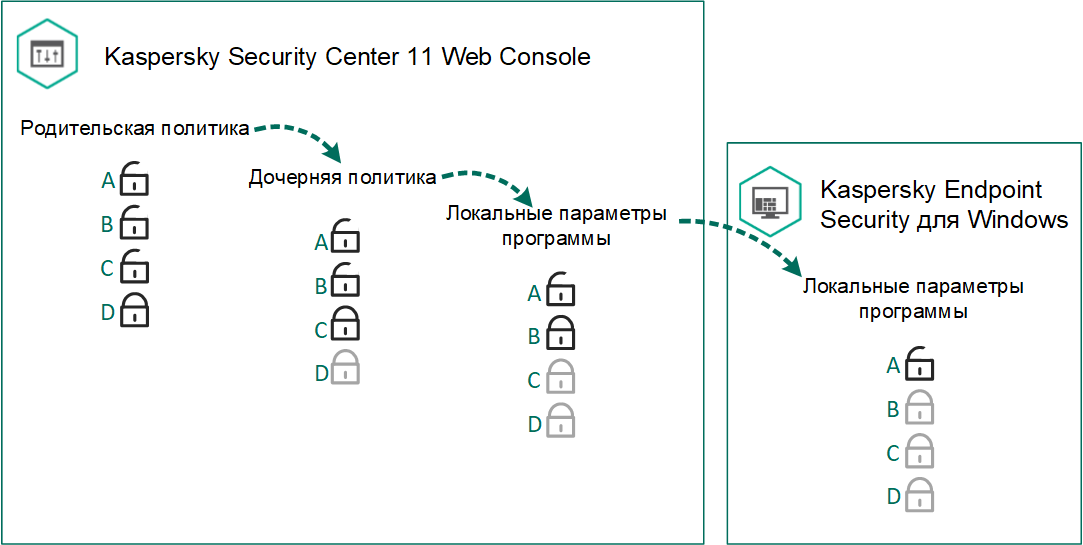
Наследование параметров
Права на доступ к параметрам политики (чтение, изменение, выполнение) задаются для каждого пользователя, имеющего доступ к Серверу администрирования Kaspersky Security Center, и отдельно для каждой функциональной области Kaspersky Endpoint Security. Для настройки прав доступа к параметрам политики перейдите в раздел Безопасность окна свойств Сервера администрирования Kaspersky Security Center.
Создание политики
Как создать политику в Консоли администрирования (MMC)
Как создать политику в Web Console и Cloud Console
В результате параметры Kaspersky Endpoint Security будут настроены на клиентских компьютерах при следующей синхронизации. Вы можете просмотреть информацию о политике, которая применена к компьютеру, в интерфейсе Kaspersky Endpoint Security по кнопке Поддержка на главном экране (например, имя политики). Для этого в параметрах политики Агента администрирования нужно включить получение расширенных данных политики. Подробнее о политике Агента администрирования см. в справке Kaspersky Security Center.
Индикатор уровня защиты
В верхней части окна Свойства: <Название политики> отображается индикатор уровня защиты. Индикатор может принимать одно из следующих значений:
- Уровень защиты высокий. Индикатор принимает это значение и цвет индикатора изменяется на зеленый, если включены все компоненты, относящиеся к следующим категориям:
- Критические. Категория включает следующие компоненты:
- Защита от файловых угроз.
- Анализ поведения.
- Защита от эксплойтов.
- Откат вредоносных действий.
- Важные. Категория включает следующие компоненты:
- Kaspersky Security Network.
- Защита от веб-угроз.
- Защита от почтовых угроз.
- Предотвращение вторжений.
- Критические. Категория включает следующие компоненты:
- Уровень защиты средний. Индикатор принимает это значение и цвет индикатора изменяется на желтый, если отключен один важный компонент.
- Уровень защиты низкий. Индикатор принимает это значение и цвет индикатора изменяется на красный в одном из следующих случаев:
- отключены один или несколько критических компонентов;
- отключены два или более важных компонента.
Если отображается индикатор со значением Уровень защиты средний или Уровень защиты низкий, то справа от индикатора доступна ссылка, по которой открывается окно Рекомендуемые компоненты защиты. В этом окне вы можете включить любой из рекомендованных компонентов защиты.
В началоУправление задачами
Для работы с Kaspersky Endpoint Security через Kaspersky Security Center вы можете создавать следующие типы задач:
- локальные задачи, определенные для отдельного клиентского компьютера;
- групповые задачи, определенные для клиентских компьютеров, входящих в группы администрирования;
- задачи для выборки компьютеров.
Вы можете создавать любое количество групповых задач, задач для выборки компьютеров и локальных задач. Подробнее о работе с группами администрирования и выборками компьютеров см. в справке Kaspersky Security Center.
Kaspersky Endpoint Security поддерживает выполнение следующих задач:
- Поиск вирусов. Kaspersky Endpoint Security проверяет на вирусы и другие программы, представляющие угрозу, области компьютера, указанные в параметрах задачи. Задача Антивирусная проверка является обязательной для работы Kaspersky Endpoint Security и создается во время работы мастера первоначальной настройки. Рекомендуется настроить расписание выполнения задачи минимум раз в неделю.
- Добавление ключа. Kaspersky Endpoint Security добавляет ключ для активации программ, в том числе дополнительный. Перед выполнением задачи убедитесь, что количество компьютеров, на которых будет выполняться задача, не превышает количество компьютеров, на которые рассчитана лицензия.
- Изменение состава компонентов программы. Kaspersky Endpoint Security устанавливает или удаляет на клиентских компьютерах компоненты согласно списку компонентов, указанному в параметрах задачи. Компонент Защита от файловых угроз удалить невозможно. Оптимальный состав компонентов Kaspersky Endpoint Security позволяет экономить ресурсы компьютера.
- Инвентаризация. Kaspersky Endpoint Security получает информацию обо всех исполняемых файлах программ, хранящихся на компьютерах. Задачу Инвентаризация выполняет компонент Контроль программ. Если компонент Контроль программ не установлен, задача завершит работу с ошибкой.
- Обновление. Kaspersky Endpoint Security обновляет базы и модули программы. Задача Обновление является обязательной для работы Kaspersky Endpoint Security и создается во время работы мастера первоначальной настройки. Рекомендуется настроить расписание выполнения задачи минимум раз в день.
- Удаление данных. Kaspersky Endpoint Security удаляет файлы и папки с компьютеров пользователей немедленно или при длительном отсутствии связи с Kaspersky Security Center.
- Откат обновления. Kaspersky Endpoint Security откатывает последнее обновление баз и модулей программы. Это может понадобиться, например, если новые базы содержат некорректные данные, из-за которых Kaspersky Endpoint Security может блокировать безопасную программу.
- Проверка целостности. Kaspersky Endpoint Security анализирует файлы программы, проверяет файлы на наличие повреждений или изменений и проверяет цифровые подписи файлов программы.
- Управление учетными записями Агента аутентификации. Kaspersky Endpoint Security настраивает параметры учетных записей Агента аутентификации. Агент аутентификации нужен для работы с зашифрованными дисками. Перед загрузкой операционной системы пользователю нужно пройти аутентификацию с помощью агента.
Запуск задач на компьютере выполняется только в том случае, если запущена программа Kaspersky Endpoint Security.
Создание задачи
Как создать задачу в Консоли администрирования (MMC)
Как создать задачу в Web Console и Cloud Console
В списке задач отобразится новая задача. Задача будет иметь параметры по умолчанию. Для настройки параметров задачи вам нужно перейти в свойства задачи. Для выполнения задачи вам нужно установить флажок напротив задачи и нажать на кнопку Запустить. После запуска задачи вы можете остановить задачу и возобновить выполнение задачи позже.
В списке задач вы можете контролировать результат выполнения задачи: статус задачи и статистику выполнения задачи на компьютерах. Также вы можете создать выборку событий для контроля за выполнением задач (Мониторинг и отчеты → Выборки событий). Подробнее о выборке событий см. в справке Kaspersky Security Center. Также результаты выполнения задач сохраняются локально на компьютере в журнале событий Windows и в отчетах Kaspersky Endpoint Security.
Управление доступом к задачам
Права на доступ к задачам Kaspersky Endpoint Security (чтение, изменение, выполнение) задаются для каждого пользователя, имеющего доступ к Серверу администрирования Kaspersky Security Center, через параметры доступа к функциональным областям Kaspersky Endpoint Security. Для настройки доступа к функциональным областям Kaspersky Endpoint Security перейдите в раздел Безопасность окна свойств Сервера администрирования Kaspersky Security Center. Подробнее о концепции управления задачами через Kaspersky Security Center см. в справке Kaspersky Security Center.
Вы можете настроить права доступа к задачам для пользователей компьютеров с помощью политики (режим работы с задачами). Например, вы можете скрыть групповые задачи в интерфейсе Kaspersky Endpoint Security.
Как настроить режим работы с задачами в интерфейсе Kaspersky Endpoint Security через Web Console
Параметры управления задачами
Параметр |
Описание |
|---|---|
Разрешить использование локальных задач |
Если флажок установлен, то локальные задачи отображаются в локальном интерфейсе Kaspersky Endpoint Security. Пользователь, при отсутствии дополнительных ограничений политики, может настраивать и запускать задачи. При этом параметры расписания запуска задачи остаются недоступными для пользователя. Пользователь может запускать задачи только вручную. Если флажок снят, то использование локальных задач прекращается. В этом режиме локальные задачи не запускаются по расписанию. Задачи недоступны для запуска и настройки в локальном интерфейсе Kaspersky Endpoint Security, а также при работе с командной строкой. Пользователь по-прежнему может запустить антивирусную проверку файла или папки, выбрав пункт Проверить на вирусы в контекстном меню файла или папки. При этом задача проверки запустится со значениями параметров, установленными по умолчанию для задачи выборочной проверки. |
Разрешить отображение групповых задач |
Если флажок установлен, то групповые задачи отображаются в локальном интерфейсе Kaspersky Endpoint Security. Пользователь может просмотреть полный список задач в интерфейсе программы. Если флажок снят, Kaspersky Endpoint Security показывает пустой список задач. |
Разрешить управление групповыми задачами |
Если флажок установлен, пользователь может запускать и останавливать заданные в Kaspersky Security Center групповые задачи. Пользователь может запускать и останавливать задачи в интерфейсе программы или в упрощенном интерфейсе программы. Если флажок снят, Kaspersky Endpoint Security запускает задачи автоматически по расписанию, или администратор запускает задачи вручную в Kaspersky Security Center. |
Настройка локальных параметров программы
В Kaspersky Security Center вы можете настроить параметры Kaspersky Endpoint Security на конкретном компьютере – локальные параметры программы. Некоторые параметры могут быть недоступны для изменения. Эти параметры заблокированы атрибутом ![]() в свойствах политики.
в свойствах политики.
Как настроить локальные параметры программы в Консоли администрирования (MMC)
Как настроить локальные параметры программы в Web Console и Cloud Console
В началоЗапуск и остановка Kaspersky Endpoint Security
После установки Kaspersky Endpoint Security на компьютер пользователя запуск программы выполняется автоматически. Далее по умолчанию запуск Kaspersky Endpoint Security выполняется сразу после операционной системы. Настроить автоматический запуск программы в параметрах операционной системы невозможно.
Загрузка антивирусных баз Kaspersky Endpoint Security после загрузки операционной системы занимает до двух минут, в зависимости от производительности (технических возможностей) компьютера. В течение этого времени уровень защиты компьютера снижен. Загрузка антивирусных баз при запуске программы Kaspersky Endpoint Security в уже запущенной операционной системе не вызывает снижения уровня защиты компьютера.
Как настроить запуск Kaspersky Endpoint Security в Консоли администрирования (MMC)
Как настроить запуск Kaspersky Endpoint Security в Web Console
Как настроить запуск Kaspersky Endpoint Security в интерфейсе программы
Специалисты "Лаборатории Касперского" рекомендуют не завершать работу Kaspersky Endpoint Security, поскольку в этом случае защита компьютера и ваших данных окажется под угрозой. Если требуется, вы можете приостановить защиту компьютера на необходимый срок, не завершая работу программы.
Вы можете контролировать статус работы программы с помощью виджета Состояние защиты.
Как запустить или остановить Kaspersky Endpoint Security в Консоли администрирования (MMC)
Как запустить или остановить Kaspersky Endpoint Security в Web Console
Как запустить или остановить Kaspersky Endpoint Security через командную строку
В началоПриостановка и возобновление защиты и контроля компьютера
Приостановка защиты и контроля компьютера означает выключение на некоторое время всех компонентов защиты и всех компонентов контроля Kaspersky Endpoint Security.
Состояние программы отображается с помощью значка программы в области уведомлений панели задач:
- значок
 свидетельствует о приостановке защиты и контроля компьютера;
свидетельствует о приостановке защиты и контроля компьютера; - значок
 свидетельствует о том, что защита и контроль компьютера включены.
свидетельствует о том, что защита и контроль компьютера включены.
Приостановка и возобновление защиты и контроля компьютера не оказывает влияния на выполнение задач проверки и задачи обновления.
Если в момент приостановки и возобновления защиты и контроля компьютера были установлены сетевые соединения, на экран выводится уведомление о разрыве этих сетевых соединений.
Чтобы приостановить защиту и контроль компьютера, выполните следующие действия:
- По правой клавише мыши откройте контекстное меню значка программы, который расположен в области уведомлений панели задач.
- В контекстном меню выберите пункт Приостановить защиту (см. рисунок ниже).
Этот пункт контекстного меню доступен, если включена Защита паролем.
- Выберите один из следующих вариантов:
- Приостановить на <период времени> – защита и контроль компьютера включатся через интервал времени, указанный в раскрывающемся списке ниже.
- Приостановить до перезапуска программы – защита и контроль компьютера включатся после перезапуска программы или перезагрузки операционной системы. Для использования этой возможности должен быть включен автоматический запуск программы.
- Приостановить – защита и контроль компьютера включатся тогда, когда вы решите возобновить их.
- Нажмите на кнопку Приостановить защиту.
Kaspersky Endpoint Security приостановит работу всех компонентов защиты и контроля, не отмеченных в политике замком (![]() ). Перед выполнением этой операции рекомендуется выключить политику Kaspersky Security Center.
). Перед выполнением этой операции рекомендуется выключить политику Kaspersky Security Center.

Контекстное меню значка программы
Чтобы возобновить защиту и контроль компьютера, выполните следующие действия:
- По правой клавише мыши откройте контекстное меню значка программы, который расположен в области уведомлений панели задач.
- В контекстном меню выберите пункт Возобновить защиту.
Вы можете возобновить защиту и контроль компьютера в любой момент, независимо от того, какой вариант приостановки защиты и контроля компьютера вы выбрали ранее.
В начало